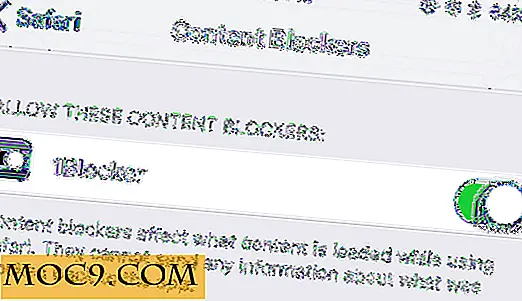Sådan fjerner du låsikonet på krypterede mapper i Windows
EFS er en af de mindre kendte funktioner i Windows. Du kan bruge EFS (Encryption File System) til at kryptere filer og mapper ved hjælp af din egen Windows-adgangskode. Når der er krypteret, kan ingen, herunder systemadministratoren, dekryptere filerne uden dit Windows-brugerkonto kodeord. Selvom EFS ikke er så stærk som BitLocker eller andre krypteringstjenester, er det ret godt, hvis du har brug for en hurtig krypteringsløsning.
Når du krypterer filer og mapper ved hjælp af EFS (Encryption File System), overlapper Windows disse krypterede filer og mapper med et simpelt låsikon. Dette overlejringslåsikon hjælper dig med at differentiere de krypterede filer fra ukrypterede. Det er klart, at andre brugere på dit system ved, at filerne er krypterede og dermed begrænsede. Hvis du ikke vil have Windows til at annoncere til alle, at filerne er krypteret ved at vise overlejringslåsikonet, så fjerner du det.
Bemærk : Før du foretager ændringer i Windows-registreringsdatabasen, skal du sørge for en god sikkerhedskopi af det. Sikkerheden hjælper dig med at gendanne Windows-registreringsdatabasen i tilfælde af uheld.
Fjern ikonet Overlay Lock på krypterede filer
Hvad vi skal gøre er at ændre Windows-registreringsdatabasen for at erstatte det originale låsikon med et tomt ikon. Du kan hente blank ICO ikonet herfra (højreklik og vælg "Gem link som").
For at starte skal du søge efter regedit i menuen Start og åbne den. Hvis du bruger en standard brugerkonto, skal du højreklikke på den og vælge indstillingen "Kør som administrator". Du kan også skrive regedit i dialogboksen Windows Kør dialogboksen (Win + R) og trykke på Enter-knappen for at åbne registreringseditoren .
![]()
Når du har åbnet registreringseditoren, skal du navigere til følgende placering. Hvis du bruger Windows 10 med oprettere opdatering installeret, skal du kopiere nedenstående sti, indtaste den i adresselinjen, der vises oven på registreringseditoren, og tryk på Enter-tasten.
HKEY_LOCAL_MACHINE \ SOFTWARE \ Microsoft \ Windows \ CurrentVersion \ Explorer
![]()
Når du er her, højreklik på Explorer-tasten og vælg indstillingen "Ny -> Nøgle."
![]()
Ovenstående handling vil oprette en ny blank nøgle. Navngiv nøglen "Shell ikoner."
![]()
Efter oprettelsen af den nye nøgle skal vi oprette en ny strengværdi og pege den mod blankikonet. For at gøre det skal du vælge den nyoprettede tast, højreklikke på højre panel og vælge indstillingen "Ny -> Strengeværdi".
![]()
Navngiv den nye strengværdi "178" og tryk på Enter-knappen.
![]()
Når du har angivet værdien, skal du dobbeltklikke på den. Indtast stien til den tomme ICO-fil og klik på "OK" -knappen. Som du kan se fra nedenstående billede, har jeg gemt den tomme ICO-fil i min downloads mappe, kopieret stien og tilføjet den til værdien.
![]()
Sådan ser det ud, når du er færdig med at redigere.
![]()
Genstart systemet, og du vil ikke længere se ikonet for låsoverlejring på de krypterede filer.
I fremtiden, hvis du vil vende tilbage, højreklik på strengværdien, vælg "Slet" og du er god til at gå.
![]()
Giv kommentaren nedenfor deling af dine tanker og erfaringer om at bruge ovenstående metode til at fjerne ikonet for låsoverlay på de krypterede filer i Windows.